
2025-03-31 12:52:03来源:meihuatou 编辑:佚名
microsoft visio作为一款专业的绘图软件,广泛应用于流程图、组织结构图、网络图等各种图表的绘制。在visio中,为图形填充渐变色可以使图表更加生动和具有视觉冲击力。本文将详细介绍如何在microsoft visio中为图形填充渐变色。
首先,打开microsoft visio软件。在启动界面选择“新建绘图”,可以根据需要选择不同的模板,如“基本框图”、“流程图”等。选择好模板后,点击“创建”按钮,进入绘图界面。
在绘图界面的左侧“形状”窗口中,浏览并选择你想要的图形。例如,可以选择矩形、圆形、菱形等标准形状,或者从更多形状库中选择自定义形状。选中形状后,将其拖放到绘图区域中合适的位置。
选中绘图区域中的图形,点击工具栏上的“填充”按钮,或者右键单击图形选择“设置形状格式”,在弹出的选项中选择“填充”。这将打开填充设置界面。
在填充设置界面中,找到“填充类型”选项,点击下拉菜单选择“渐变填充”。此时,你可以看到渐变填充的相关设置选项,如渐变类型、颜色、方向等。
1. 颜色设置:点击“颜色”下拉栏,选择你想要的第一种填充色。接着,点击“图案颜色”下拉栏,选择第二种填充色。如果需要更多颜色过渡,可以通过增加颜色停止点来实现。
2. 渐变类型:visio提供了线性渐变和径向渐变两种类型。线性渐变是从一个端点到另一个端点的颜色过渡,而径向渐变是从中心向外扩散的颜色过渡。根据需要选择合适的渐变类型。
3. 方向设置:你可以调整渐变的方向,使其更符合图形的整体设计。例如,线性渐变可以设置从上到下、从左到右等不同方向。

完成所有设置后,点击“确定”按钮应用渐变填充。此时,你可以看到选中的图形已经填充了你所设置的渐变色。如果需要,可以使用“格式刷”工具将渐变填充应用到其他图形上,以保持图表的一致性。
- 在为图形填充渐变色之前,请确保图形是封闭的。如果图形未封闭,可能会导致填充失败。
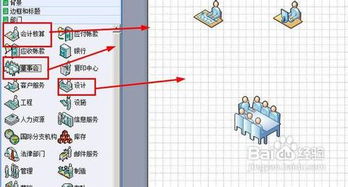
- 渐变色的选择和设置应根据图形的整体设计和图表的主题来确定,以达到最佳的视觉效果。
- 在应用渐变填充后,可以随时通过“设置形状格式”选项进行修改和调整。
通过以上步骤,你可以在microsoft visio中轻松地为图形填充渐变色,使你的图表更加美观和吸引人。希望这篇文章对你有所帮助!